lightroom作为一款优秀的后期制作软件,只有正确安装lightroom软件才可以更好的使用,我们应该如何正确的安装lightroom软件呢?下面是小编整理的关于lightroom怎么安装使用的教程,快来分享吧!
lightroom怎么安装使用
1.首先在本站下载资源,解压,然后找到下载地址.会得到三个文件.如下图:
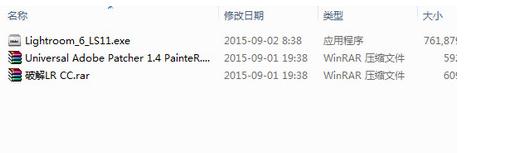
2.双击Lightroom_6_LS11.exe安装,会出来如下界面。选中解压路径。点击下一步。
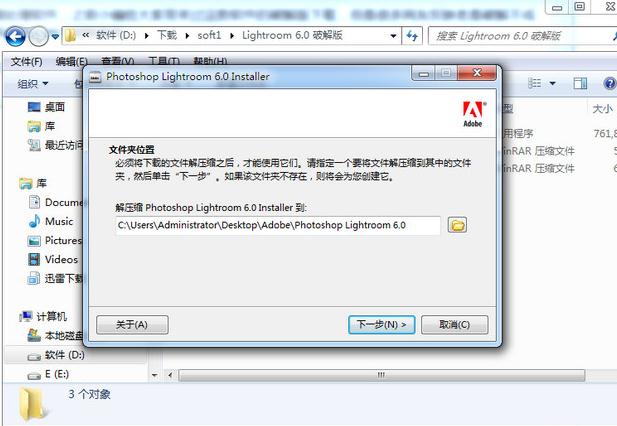
3.解压完成后找到文件双击Set-up.exe进行安装。如下图
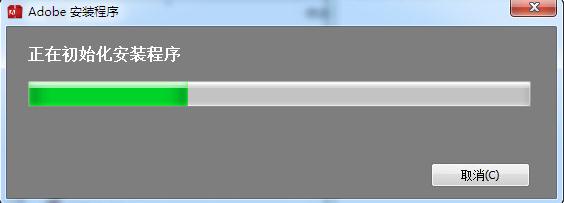
4.这一步非常重要,在这一步一定要选择试用
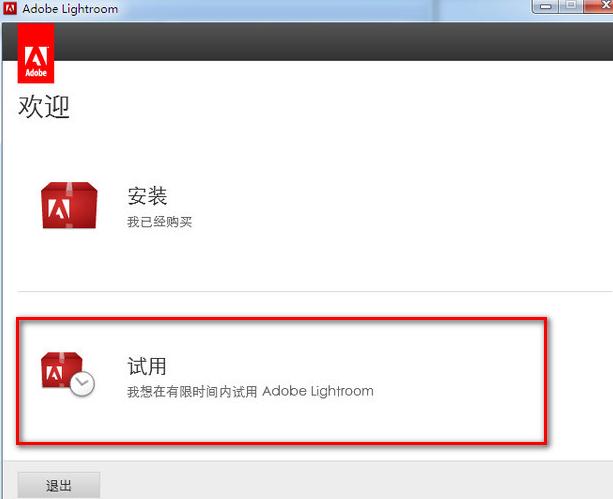
5.选择试用后,会出来如下界面,需要登陆Adobe ID号,没有ID号的就需要网友注册一个账号。如下图:
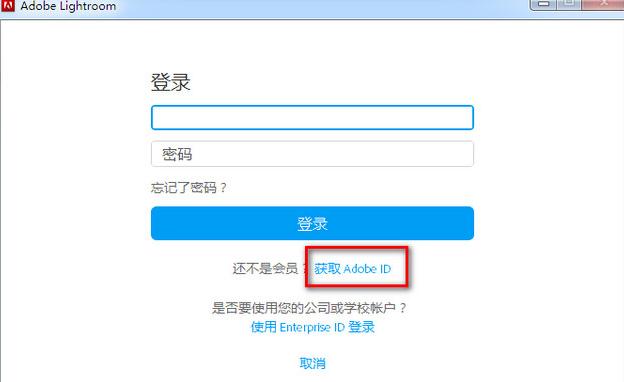
6.注册完成之后即可登陆安装.点击接受
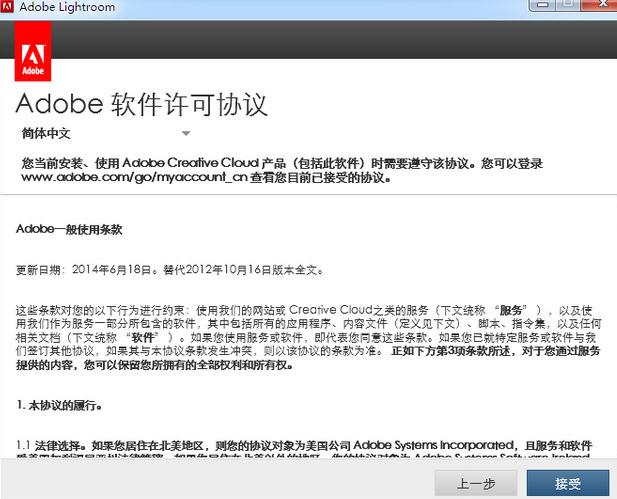
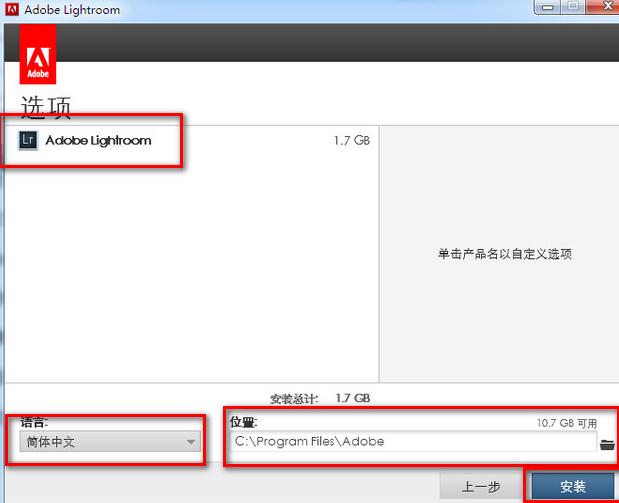
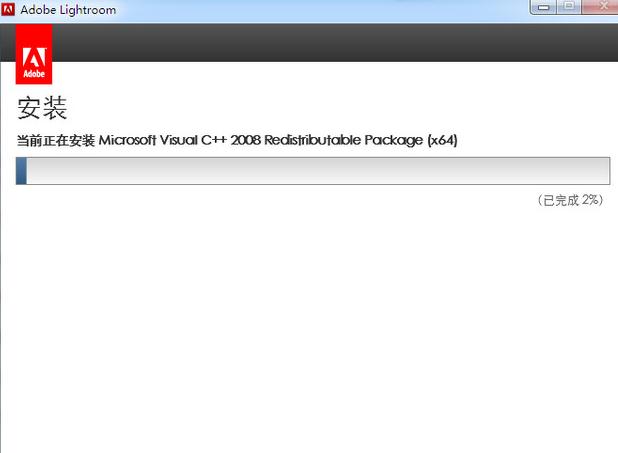
7.大约半个小时即可安装完成.安装完成之后,双击打开桌面文件,会出现试用对话框。如下图:
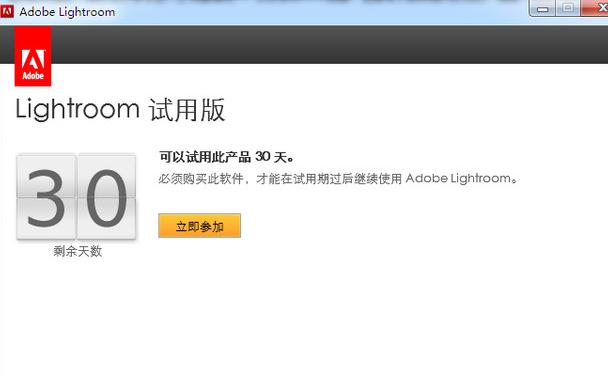
8.暂时不要点击。这时候我们回到下载文件夹,找到破解补丁,破解LR CC.rar解压打开。将其中的“Adobe产品通用补丁1.4(2015.3.25中文版本).exe“文件复制到安装目录下。然后打开.如下图:
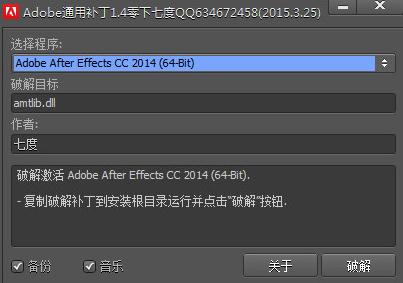
9运行破解补丁,在第一个”选择程序“的下拉框中,选择”Adobe Photoshop Lightroom 5.X CC(64bit)“,点破解。
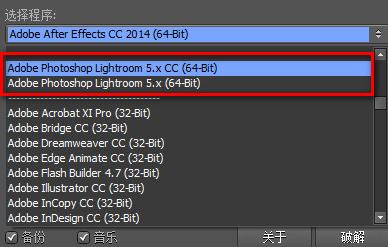
10.这是可能会出现如下界面,选择是
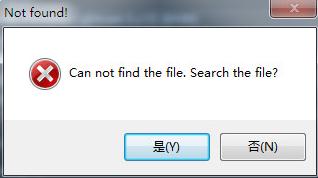
11.这是会弹出如下对话框,找到安装目录下面amtlib.dll文件选中即可。如下图
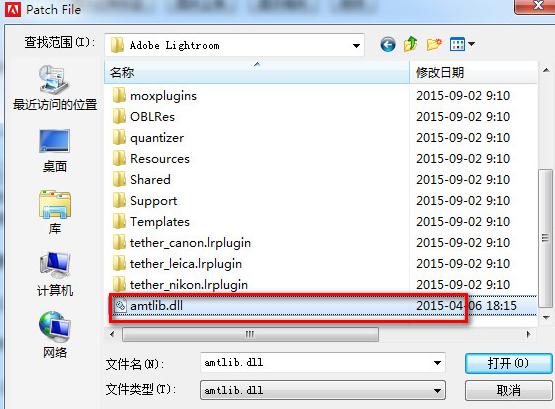
12.这时候,破解完成,重新启动一下LR6.0 CC,即可发现试用版的窗口就不跳出来了,破解结束。
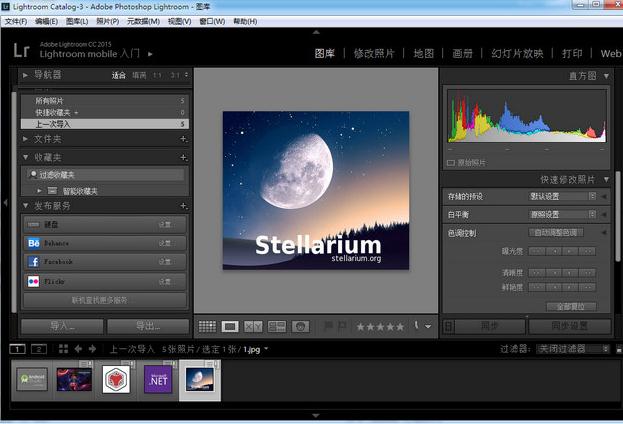
看了小编整理的关于lightroom怎么安装使用的教程,是不是觉得很有用呢?喜欢的话,赶快分享哦!
,lightroom教程,lightroom技巧


